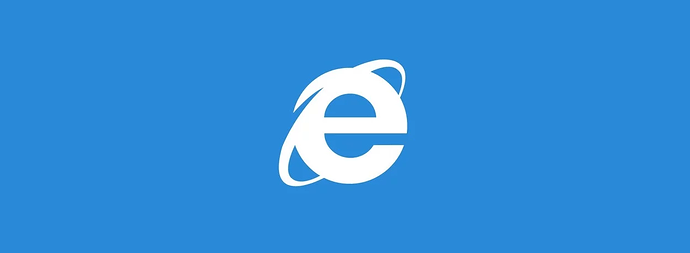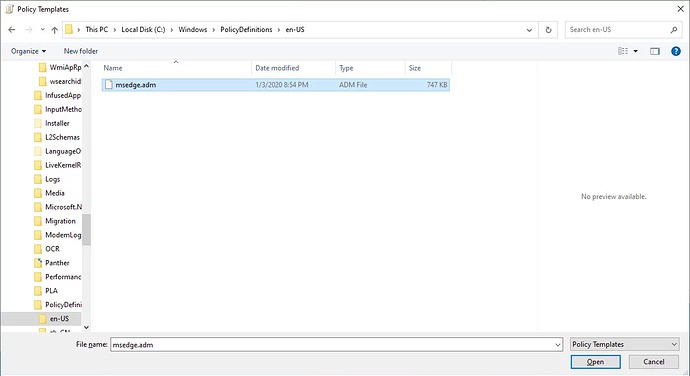Cómo evitar que Microsoft pruebe nuevas características en Edge
El Edge basado en Chromium se lanzará a finales de este mes y Microsoft ha comenzado a compartir información esencial sobre el navegador, incluida la forma de deshabilitar varias funciones en su entorno.
Microsoft dice que el nuevo Edge se enviará a través de Windows Update a las versiones compatibles de Windows 10 y reemplaza el Edge existente como el navegador web predeterminado.
Cuando esté instalado, Microsoft planea usar el ‘Servicio de Experimentación y Configuración (ECS)’ en Edge para solicitar y recibir diferentes tipos de configuraciones, despliegues de características y experimentos.
En otras palabras, el Servicio de Experimentación y Configuración (ECS) permite a Microsoft activar y probar las características, mejoras y correcciones de errores de Edge experimentales sin el conocimiento o permiso del usuario.
Si bien los experimentos de ECS tienen como objetivo mejorar la experiencia de navegación, también pueden crear problemas para las empresas y los administradores.
Por ejemplo, en noviembre Google utilizó un concepto similar para habilitar una función experimental de oclusión de contenido web que hizo que el navegador mostrara una pantalla en blanco para los usuarios empresariales. La característica experimental fue revertida después de que los furiosos administradores se quejaron.
Si desea estar más seguro, puede deshabilitar la comunicación de Microsoft Edge con el servicio de experimento instalando las políticas de grupo de Microsoft Edge.
Deshabilitar el servicio de prueba A/B en Microsoft Edge
- Descargue e instale el archivo de Política de Microsoft Edge desde el sitio de Microsoft Edge Enterprise .
- Una vez instalado, abra el Editor de directivas de grupo a través del menú Inicio o busque.
- En el Editor de directivas de grupo, en Configuración del equipo, haga clic con el botón derecho en Plantillas administrativas y seleccione Agregar o quitar plantillas .
- Cuando aparezca la ventana Agregar Plantillas remotas, haga clic en Agregar y navegue hasta la carpeta C:\Windows\PolicyDefinitions\en-US y seleccione msedge.adm como se muestra a continuación. Luego haga clic en el botón Abrir.
Agregar plantilla de Microsoft Edge
- Cierre la ventana Agregar / Eliminar plantillas.
- Ahora vaya a Configuración de la computadora -> Plantillas administrativas -> Plantillas administrativas clásicas y luego haga clic en Microsoft Edge .
- Consulte la lista de políticas y haga doble clic en la comunicación Control con la opción de servicio de experimentación y configuración .
- A continuación, puede seleccionar una de las siguientes tres configuraciones según lo que desee hacer: recuperar solo configuraciones, recuperar configuraciones y experimentos, y desactivar la comunicación con el servicio. Las descripciones de lo que hace cada configuración se pueden encontrar aquí.
Configurar política
- Una vez que seleccione la opción que desea utilizar, puede cerrar el Editor de directivas de grupo y se configurará la directiva.
Microsoft advierte que deshabilitar la comunicación con este servicio podría afectar la capacidad de la compañía para corregir errores en el navegador Edge.